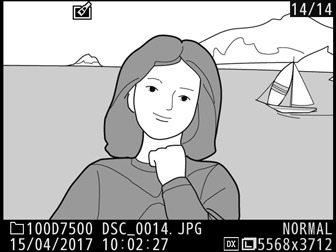Crie a cópia em que apenas as matizes selecionadas aparecem a cores.
-
Selecionar Cor seletiva.
Marque Cor seletiva no menu de retoque e prima 2 para exibir a caixa de diálogo de seleção de fotografias.
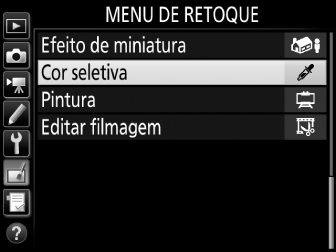
-
Selecione uma fotografia.
Utilize o multisseletor para marcar uma fotografia (para visualizar a fotografia marcada em ecrã completo, prima sem soltar o botão X/T). Prima J para selecionar a fotografia marcada e continuar para o próximo passo.

-
Selecionar uma cor.
Utilize o multisseletor para posicionar o cursor por cima de um objeto e prima o botão A AE-L/AF-L para selecionar a cor do objeto como aquela que permanecerá na cópia final (a câmara pode ter dificuldade na deteção das cores não saturadas; escolha uma cor saturada). Para aproximar o zoom na fotografia e efetuar uma seleção de cor precisa, prima X (T). Prima W (Z) para afastar o zoom.
Botão A AE-L/AF-L
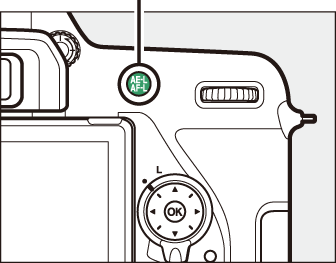
Cor selecionada
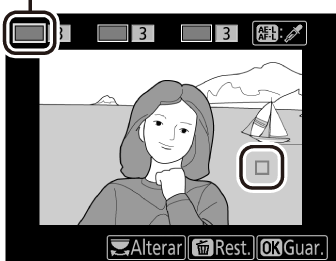
-
Marcar a gama de cor.
Rode o disco de controlo principal para marcar a gama de cor para a cor selecionada.
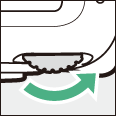
Gama de cor
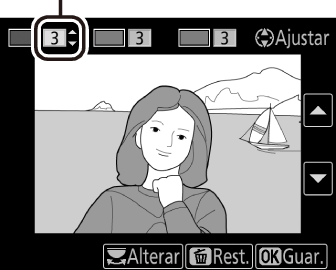
-
Escolher a gama de cor.
Prima 1 ou 3 para aumentar ou diminuir a gama de matizes semelhantes que serão incluídas na fotografia final. Escolha a partir de valores entre 1 e 7; note que os valores mais altos podem incluir matizes de outras cores. O efeito pode ser pré-visualizado no ecrã de edição.
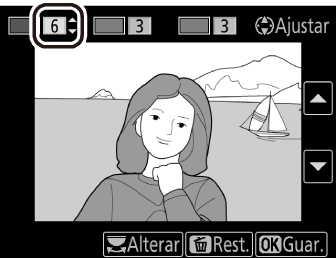
-
Selecionar cores adicionais.
Para selecionar cores adicionais, rode o disco de controlo principal para marcar outra das três caixas de cor no cimo do ecrã e repita os Passos 3–5 para selecionar outra cor. Repita o procedimento para a terceira cor se pretendido. Para cancelar a seleção da cor marcada, prima O (Q); para remover todas as cores, prima e segure O (Q). Será apresentado um diálogo de confirmação; selecione Sim.
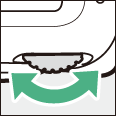
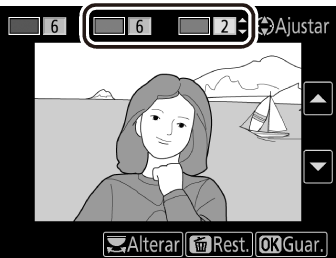
-
Guardar a cópia editada.
Prima J para guardar a cópia retocada.